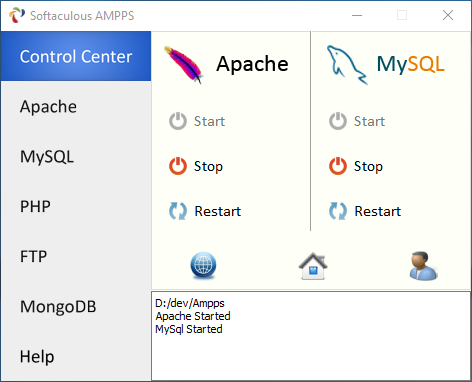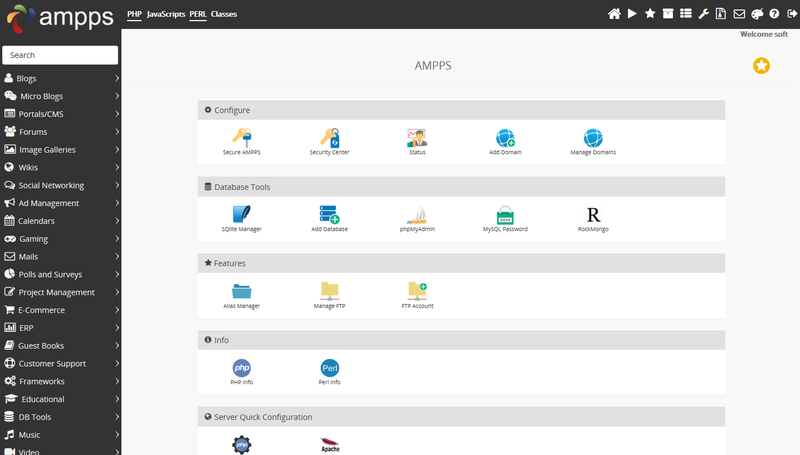« STIC:STIC I - Atelier technique 2 » : différence entre les versions
| Ligne 65 : | Ligne 65 : | ||
--> Ajouter éventuellement des explications sur comment résoudre... | --> Ajouter éventuellement des explications sur comment résoudre... | ||
=== Installation des applications web === | |||
Pour installer les applications web il faudra utiliser l'interface web. Pour y acceder, cliquer tout simplement sur l'icône "HOME" du panel de contrôle. Votre navigateur web s'ouvre et pointe sur la page : | |||
* http://localhost/ampps | |||
La première fois que vous accédez à l'interface web, ampps vous demande si vous voulez sécurisez l'accès. Cette étape n'est pas fondamentale si vous ne partagez pas ampps dans un réseau local ou dans le web. | |||
La page d'accueil de l'interface web se présente ainsi : | |||
[[Fichier:Ampps interface web home.png|800px|vignette|néant|Homepage de l'interface web de ampps]] | |||
Version du 9 novembre 2016 à 11:54
Programme
Au programme (peut changer) :
- Installation serveur web en local avec Ampps
- Installation d'un ou plusieurs portails en local (e.g. Wordpress, MediaWiki, Moodle, ...)
- Démo installation sur serveur distant
Installation serveur web en local avec Ampps
Présentation de ampps
Pour créer/tester des applications web côté-serveur, nous allons d'abord installer ampps, qui est un logiciel libre qui facilite l'installation de plus de 400 applications web parmi lesquelles :
- Wordpress
- Moodle
- MediaWiki
- Chamilo
- Etc.
De plus, ampps installe et configure sur votre ordinateur :
- Un serveur web de type Apache
- Le langage de programmation côté-serveur PHP
- Une base de données de type MySQL
Le logiciel installe également d'autres éléments (Perl, MongoDB, etc.), mais ces trois sont les éléments le plus fréquemment utilisés, à présent (2016), dans des applications qui proposent les deux avantages suivants :
- Elles sont considérées stables, car elles existent depuis plusieurs années et ont été mis à jour regulièrement
- Elles disposent de zone d'administration et même parfois des scripts d'installation qui permettent de gérer une application avec des connaissances techniques limitées
Avant que ce type de logiciel étaient mis à disposition, pour obtenir un serveur web en local il fallait installer Apache, MySQL et PHP séparément, ainsi que les configurer selon le système d'exploitation. Ce passage était déjà très compliqué en soi, et en plus le résultat était souvent très différent par rapport à la configuration du serveur distant, sur lequel l'application était destinée en production.
Grâce à des logiciels comme ampps, l'installation en local se fait de manière très simple et, en plus, la configuration de base est déjà prise en charge par le logiciel. De plus, il existe la possibilité de modifier facilement des paramètres par la suite (e.g. version de PHP, etc.)
Installation du logiciel
Pour installer ampps il faut tout simplement :
- Télécharger le fichier d'installation depuis la section download du site officiel
- Choisir la version adaptée à son propre système d'exploitation (Win, Mac ou Linux). Choisir la version avec installer facilite le processus.
- Lancer le fichier d'installation et suivre les instructions
Dans le wiki du site officiel il existe un tutoriel sur les étapes d'installation, une vidéo est également disponible.
Une fois l'installation achevée, vous devez obtenir un panel de contrôle similaire à celui ci :
Si tout a marché correctement, vous devez obtenir les messages suivants en bas de la fenêtre du panel :
Apache Started MySql Started
Si ce n'est pas le cas, essayez de cliquer sur les deux boutons Start sous Apache et MySQL.
Potentiels problèmes avec le logiciel
Si vous n'arrivez pas à faire démarrer Apache et/ou MySQL, il peut y avoir un problème avec les portes de votre ordinateur, notamment avec le serveur Apache.
En effet, le serveur Apache marche (ou écoute) la porte :80 de votre ordinateur qui peut être utilisée également par d'autres processus (e.g. Skype). Dans ce cas, il faudra résoudre le conflit.
--> Ajouter éventuellement des explications sur comment résoudre...
Installation des applications web
Pour installer les applications web il faudra utiliser l'interface web. Pour y acceder, cliquer tout simplement sur l'icône "HOME" du panel de contrôle. Votre navigateur web s'ouvre et pointe sur la page :
La première fois que vous accédez à l'interface web, ampps vous demande si vous voulez sécurisez l'accès. Cette étape n'est pas fondamentale si vous ne partagez pas ampps dans un réseau local ou dans le web.
La page d'accueil de l'interface web se présente ainsi :